Das Einrichten einer leistungsfähigen AI-Entwicklungsumgebung im Windows Subsystem für Linux (WSL) war noch nie so einfach. Diese umfassende Anleitung zeigt Schritt für Schritt, wie Sie eine komplette AI-Entwicklungsumgebung einrichten können, die unter anderem NVIDIA CUDA für GPU-Beschleunigung, Ollama für das Hosting von lokalen LLMs, Docker für die Containerisierung und Stable Diffusion für die Generierung von KI-Bildern enthält. Diese Anleitung ist ideal für Entwickler, Datenwissenschaftler und KI-Enthusiasten und hilft dabei, eine produktionsreife Umgebung für AI-Projekte in den Bereichen LLM und Bildgenerierung zu erstellen.
Ob Sie nun neu in WSL sind oder Ihre bestehende Umgebung verbessern möchten – dieser Leitfaden behandelt alles von der grundlegenden WSL-Installation bis zu fortgeschrittenen Konfigurationen, einschließlich:
- Optimierung der WSL- und Ubuntu-Einrichtung
- Installation des NVIDIA CUDA Toolkits für GPU-Beschleunigung
- Ollama-Deployment zum Ausführen von lokalen LLMs
- Docker-Konfiguration für containerisierte Anwendungen
- Setup der Stable Diffusion WebUI für die KI-Bilderzeugung
- GPU-Überwachung und Leistungsoptimierung
1. Systeminformationen
Mit folgendem Script kann man die Systemvorraussetzung prüfen:
curl -fsSL https://gist.githubusercontent.com/Huskynarr/e881436c81109333ea6ec11ccf969bc3/raw/b3acd7e57b49c1b16116884c7211ff9f23bcba08/system_info.sh | bashDieses Skript bietet eine umfassende Übersicht über die Hardware- und Software-Spezifikationen des Systems und kann einfach angepasst und ausgeführt werden, um die relevanten Informationen schnell zu erfassen.
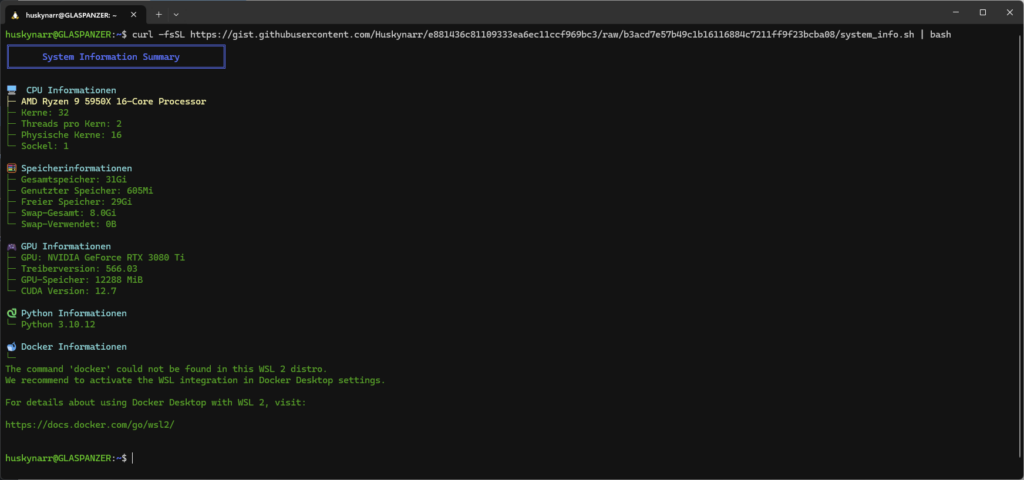
Sofern Docker, wie im Bild noch nicht vollständig nutzbar ist, muss man die WSL Unterstützung aktivieren.
2. WSL und Ubuntu 22.04 installieren
# WSL mit Ubuntu 22.04 installieren
wsl --install -d Ubuntu-22.04
# Verbindung mit Ubuntu in einem neuen Fenster
wsl -d Ubuntu-22.04
# Neuen Benutzer erstellen (falls Sie in der Root-Shell sind)
sudo useradd -m -s /bin/bash username # 'username' ersetzen
sudo passwd username # Passwort für neuen Benutzer setzen
sudo usermod -aG sudo username # Benutzer zur Sudo-Gruppe hinzufügen
su username # Wechseln zum neuen Benutzer
# Benutzer als Standard setzen (in PowerShell ausführen)
ubuntu2204.exe config --default-user username # 'username' ersetzenSollte systemd noch nicht funktionsfähig sein, muss es entsprechend noch aktiviert werden.
3. CUDA Toolkit installieren
Es gibt zwei Optionen: manuelle Installation oder über die Kommandozeile.
Option 1: Manuelle Installation
Laden Sie CUDA von der offiziellen NVIDIA-Seite herunter und folgen Sie den Installationsanweisungen.
Option 2: Installation über die Kommandozeile
# CUDA-Repository einrichten
wget https://developer.download.nvidia.com/compute/cuda/repos/wsl-ubuntu/x86_64/cuda-wsl-ubuntu.pin
sudo mv cuda-wsl-ubuntu.pin /etc/apt/preferences.d/cuda-repository-pin-600
# CUDA herunterladen und installieren
wget https://developer.download.nvidia.com/compute/cuda/12.6.2/local_installers/cuda-repo-wsl-ubuntu-12-6-local_12.6.2-1_amd64.deb
sudo dpkg -i cuda-repo-wsl-ubuntu-12-6-local_12.6.2-1_amd64.deb
sudo cp /var/cuda-repo-wsl-ubuntu-12-6-local/cuda-*-keyring.gpg /usr/share/keyrings/
# CUDA-Toolkit aktualisieren und installieren
sudo apt-get update
sudo apt-get -y install cuda-toolkit-12-64. Ollama installieren
# Ollama installieren
curl -fsSL https://ollama.com/install.sh | sh
# Richtige Berechtigungen setzen
sudo chmod 644 /etc/systemd/system/ollama.service
# Systemd-Daemon neu laden
sudo systemctl daemon-reload
# Ollama-Dienst aktivieren und starten
sudo systemctl enable ollama
sudo systemctl start ollamaDanach muss das llama Model gedownloadet werden.
# Download von llama2
ollama pull llama2
Nach der Installation muss noch überprüft werden ob die Grafikkarte aktiviert und genutzt wird:
watch -n 0.5 nvidia-smi
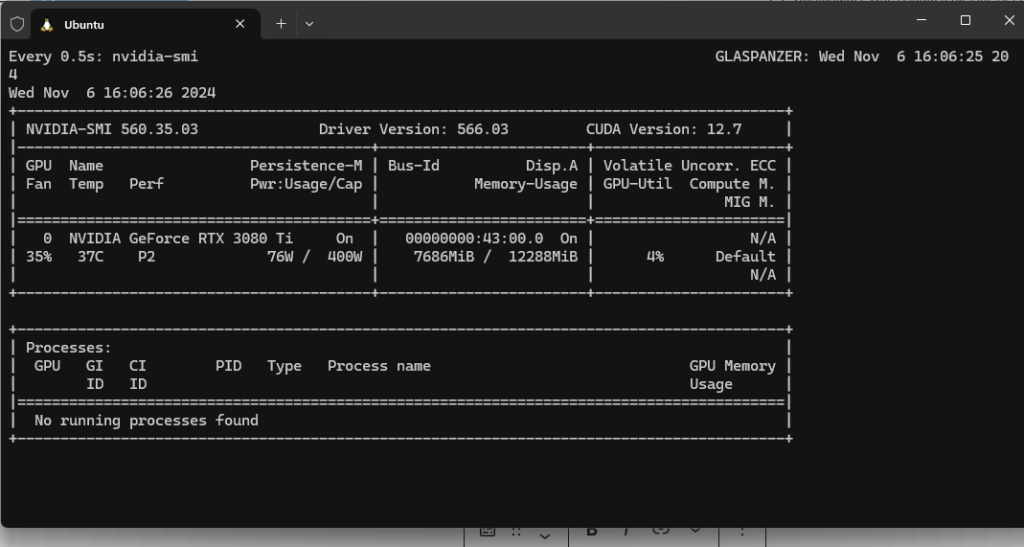
5. Docker installieren
# Docker-Repository hinzufügen und Docker installieren
sudo apt-get update
sudo apt-get install -y ca-certificates curl
sudo install -m 0755 -d /etc/apt/keyrings
sudo curl -fsSL https://download.docker.com/linux/ubuntu/gpg -o /etc/apt/keyrings/docker.asc
sudo chmod a+r /etc/apt/keyrings/docker.asc6. Open WebUI einrichten
Um die Open WebUI für die Generierung von KI-Bildern einzurichten, führen Sie den folgenden Befehl aus, um den Docker-Container zu starten:
docker run -d --network=host \
-v open-webui:/app/backend/data \
-e OLLAMA_BASE_URL=http://127.0.0.1:11434 \
--name open-webui \
--restart always \
ghcr.io/open-webui/open-webui:mainDie WebUI für Open WebUI wird unter http://localhost:8080 verfügbar sein.
7. Stable Diffusion installieren
Voraussetzungen: Installation von Pyenv
# Arbeitsverzeichnis einrichten
cd
mkdir stablediff
cd stablediff
# Pyenv-Abhängigkeiten installieren
sudo apt install -y make build-essential libssl-dev zlib1g-dev \
libbz2-dev libreadline-dev libsqlite3-dev wget curl llvm libncurses5-dev \
libncursesw5-dev xz-utils tk-dev libffi-dev liblzma-dev git
# Pyenv installieren
curl https://pyenv.run | bash
# Pyenv-Umgebung einrichten
echo 'export PYENV_ROOT="$HOME/.pyenv"' >> ~/.bashrc
echo '[[ -d $PYENV_ROOT/bin ]] && export PATH="$PYENV_ROOT/bin:$PATH"' >> ~/.bashrc
echo 'eval "$(pyenv init -)"' >> ~/.bashrc
source ~/.bashrc
# Aktuellen LS Hotfix anwenden (https://github.com/pyenv/pyenv/issues/1725)
cd ~/.pyenv && find . -type f | xargs sed -i $'s/\r$//' && cd -
# Python 3.10 installieren und global setzen
pyenv install 3.10
pyenv global 3.10Stable Diffusion WebUI installieren
# Installationsskript herunterladen
wget -q https://raw.githubusercontent.com/AUTOMATIC1111/stable-diffusion-webui/master/webui.sh
# Skript ausführbar machen
chmod +x webui.sh
# Systemd-Dienstdatei erstellen
sudo vi /etc/systemd/system/stable-diffusion.serviceFügen Sie diesen Inhalt in die Dienstdatei ein:
[Unit]
Description=Stable Diffusion WebUI
After=network.target
StartLimitIntervalSec=0
[Service]
Type=simple
User=username
WorkingDirectory=/home/username/stablediff/stable-diffusion-webui
ExecStart=/home/username/stablediff/webui.sh --listen --api
Restart=always
RestartSec=1
[Install]
WantedBy=multi-user.targetDienst einrichten
# Richtige Berechtigungen setzen
sudo chmod 644 /etc/systemd/system/stable-diffusion.service
# Systemd-Daemon neu laden
sudo systemctl daemon-reload
# Dienst aktivieren und starten
sudo systemctl enable stable-diffusion
sudo systemctl start stable-diffusion
# Status überprüfen
systemctl status stable-diffusion
# Logs bei Bedarf anzeigen
journalctl -u stable-diffusion -fDie WebUI für Stable Diffusion wird unter http://localhost:7860 verfügbar sein.
Zusätzliche Hinweise
- Stellen Sie sicher, dass WSL 2 ordnungsgemäß installiert und konfiguriert ist
- Vergewissern Sie sich, dass Ihr System die Mindestanforderungen für die Ausführung von CUDA und GPU-beschleunigten Anwendungen erfüllt
- Die Stable Diffusion WebUI wird nach der Installation über Ihren Webbrowser zugänglich sein
- Überwachen Sie die GPU-Auslastung mit
nvidia-smi, um sicherzustellen, dass alles ordnungsgemäß funktioniert
